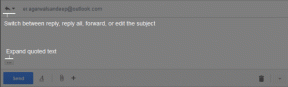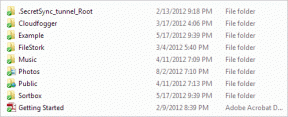4 hyvää vinkkiä, joilla saat Windows 10 -tietokoneesi toimimaan nopeammin
Sekalaista / / February 12, 2022
Jos käytät Windows 10 -tietokonetta jonkin aikaa, se on todennäköisesti hidastunut hieman. Tämä tapahtuu yleensä lähes kaikissa Windows-tietokoneissa ja tavallisten levyjen ja levyjen puhdistamisen lisäksi väliaikaisten Internet-tiedostojen poistaminen, voit tehdä joitain muita asioita varmistaaksesi nopean esitys.

Näiden vihjeiden teho voi vaihdella riippuen käyttämäsi laitteen tyypistä ja siitä lähtien Windows 10 on nyt saatavilla useille eri laitteille, älkäämme sekoittuko siihen, mikä sopii mihinkin. Olen ottanut laajat vedot ja puhun vain vaihtoehdoista, jotka toimivat melkein kaikissa järjestelmissä. Kannettava tietokone, pöytäkone, avoauto, voit nimetä sen.
1. Animaatiot
Se yksi suuri muutos Windows 10:ssä on kaikki Microsoftin esittelemä animaatio. Vaikka se ei vaikutakaan uudempiin järjestelmiin, jotkin vanhemmat järjestelmät eivät ehkä pysy perässä. Joten mene tehtäväpalkin hakupalkkiin ja kirjoita Pitkälle kehittynyt
ja napsauta sitten Näytä järjestelmän lisäasetukset vaihtoehto. Alla Esitys Klikkaa asetukset -välilehti, johon meidän on tehtävä joitain muutoksia.
Alla Erikoistehosteet tarkista ensin radiovaihtoehto Säädä parhaan suorituskyvyn saavuttamiseksi. Tämä poistaa kaikkien alla olevien vaihtoehtojen valinnat, mutta meidän on otettava jotkin niistä uudelleen käyttöön. Nämä ovat Ota Peek käyttöön, Näytön fontin sileät reunat, Smooth-scroll luetteloruudut ja Käytä varjoja työpöydän kuvakkeiden otsikoissa.
Viimeiset 2 eivät ole pakollisia, mutta jos ne auttavat järjestelmääsi, poista myös näiden valinta.
2. Poista ei-toivotut ohjelmistot
Tämä on sanomattakin selvää, mutta ei-toivottujen ohjelmistojen poistaminen on paras tapa pitää tietokoneesi toiminnassa. Ongelmana on, että joskus yksi ohjelmisto asentaa toisen ohjelmiston tietämättämme. Paras ratkaisu tähän ongelmaan, jonka olen löytänyt, käyttää Uncheckyä.
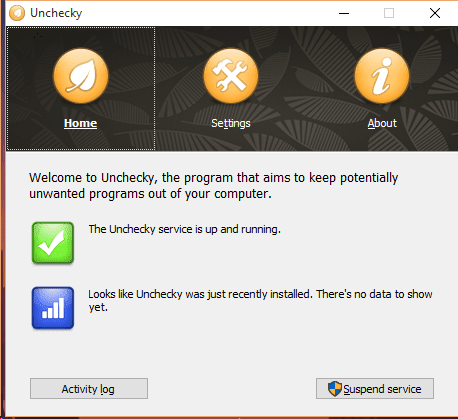
Etsitään avainsanaa Poista ohjelma vie sinut suoraan paikkaan, jossa voit poistaa ohjelmia, joita et tunnista tai joita et ole käyttänyt vähään aikaan, etkä todennäköisesti tule poistamaan niitä.
Paras tapa lajitella tiedot täällä on lajitella Asennettu, siirtyy uusimmasta vanhimpaan ja poista ohjelmat, joita et tunnista. Ellei Kustantaja on Microsoft tai Oraakkeli, et todennäköisesti tarvitse paljon ohjelmistoja, jotka löydät täältä.
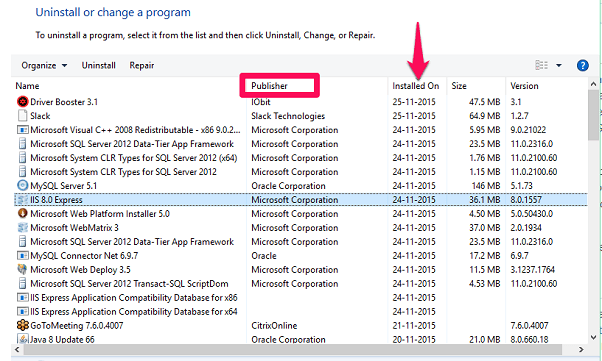
Hyödyllinen kolmannen osapuolen ohjelmisto: Suosittelen katsomaan Piriform ja PC Decrapifier puhdistaa enemmän roskaa kuin mitä Windowsissa on saatavilla. Mutta pysy kaukana niistä, jotka väittävät puhdistavansa rekisterin.
3. Terveiden levyjen ylläpito
Kiintolevyt ovat kaikkien tietojesi ensisijainen lähde sekä paikka, johon kaikki on asennettu. Ensisijaisen kiintolevyn säilyttäminen on välttämätöntä, joten vanhat vinkit, kuten Levyn puhdistus ja Levyn eheytys toimii hyvin myös Windows 10:ssä.
4. Jumala-tila!
Kopioi ja liitä alla oleva merkkijono uuden kansion nimeksi työpöydällesi ja pääset käyttämään hyödyllisimpiä työkaluja yksi paikka.
GodMode.{ED7BA470-8E54-465E-825C-99712043E01C}
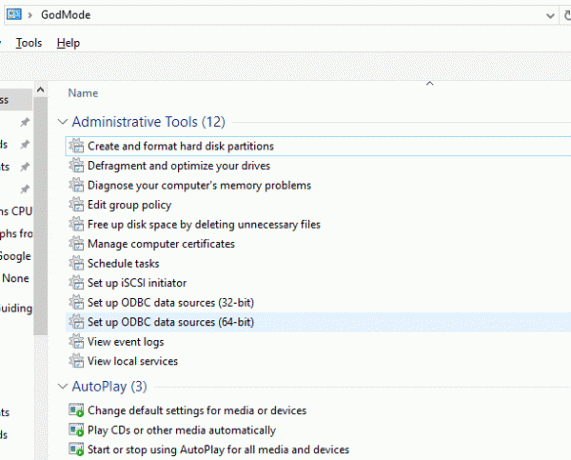
Tämä yksi kansio voi nyt toimia paikkana, jossa voit tehdä melkein kaiken, mitä olemme käsitelleet edellä. Kaikki kätevästi yhdessä kansiossa. Siistiä, vai mitä?
Moar?
Kerro meille, jos haluat tietää lisää vinkkejä, jotka voivat nopeuttaa Windows 10 -tietokonettasi. Varsinkin jos kyseessä on vanhempi tietokone, jätä meille keskustelupalstallemme kommentti järjestelmän peruskokoonpanosta, jotta voimme etsiä sinulle parempia ratkaisuja.
Päivitetty viimeksi 02.2.2022
Yllä oleva artikkeli saattaa sisältää kumppanilinkkejä, jotka auttavat tukemaan Guiding Techiä. Se ei kuitenkaan vaikuta toimitukselliseen eheyteemme. Sisältö pysyy puolueettomana ja autenttisena.